Domov > Tlač > Tlač pomocou aplikácie Brother iPrint&Scan (Windows/Mac) > Tlač viacerých strán na jeden hárok papiera pomocou aplikácie Brother iPrint&Scan (N na 1) (Windows/Mac)
Tlač viacerých strán na jeden hárok papiera pomocou aplikácie Brother iPrint&Scan (N na 1) (Windows/Mac)
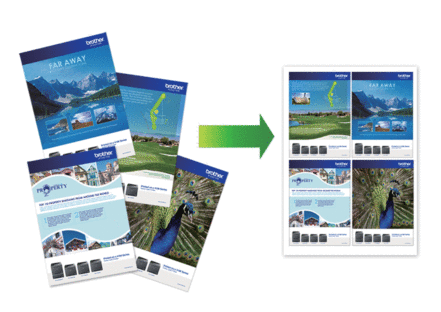
- Spustiť
 (Brother iPrint&Scan). Zobrazí sa obrazovka aplikácie Brother iPrint&Scan.
(Brother iPrint&Scan). Zobrazí sa obrazovka aplikácie Brother iPrint&Scan. - Ak nie je vybraté vaše zariadenie Brother, kliknite na tlačidlo Vyberte svoje zariadenie a potom zo zoznamu vyberte názov vášho modelu. Kliknite na možnosť OK.
- Kliknite na Tlačiť.
- Vykonajte jednu z nasledujúcich činností:
- Systém Windows
Kliknite na Dokument.
- Počítače Mac
Kliknite na PDF.
- Vyberte súbor, ktorý chcete vytlačiť, a potom vykonajte jednu z nasledujúcich činností:
- Systém Windows
Kliknite na Ďalší.
- Počítače Mac
Kliknite na položku Otvoriť a potom, ak sa zobrazí výzva, kliknite na položku Ďalší.
 Ak tlačíte dokumenty s viacerými stranami, môžete tiež vybrať strany, ktoré chcete vytlačiť.
Ak tlačíte dokumenty s viacerými stranami, môžete tiež vybrať strany, ktoré chcete vytlačiť. - Kliknite na rozbaľovací zoznam Rozloženie a potom zvoľte počet strán, ktoré sa majú vytlačiť na každý hárok.
- Podľa potreby zmeňte ostatné nastavenia tlačiarne.
- Kliknite na Tlačiť.
Bola táto stránka užitočná?



